Word文档崩溃,我的毕业论文差点“人间蒸发”!还好还好,一招“起死回生”!
姐妹们,我真的要被Word文档折磨哭了! 毕业论文写到一半,突然软件崩溃,重启之后发现辛辛苦苦写了几天的内容全部不见了!当时我整个人都傻了,差点当场崩溃!
试了网上的各种方法,什么恢复之前版本、查找自动保存文件、用数据恢复软件,统统都没有用!我的论文啊,眼看着就要DDL了,真的欲哭无泪!
就在我快要放弃的时候,突然灵光一闪,想到了之前好像在哪里看到过一个方法,死马当活马医,没想到居然真的成功了!我的论文“复活”了!
不多说,这就把我的救命方法分享给大家,赶紧码住!
方法很简单,只需要三步:
- 打开Word,新建一个空白文档。
- 点击“文件”——“打开”——“浏览”,找到你崩溃文件所在的文件夹。
- 注意!这时候不要直接打开你的文件,而是选择文件类型下拉菜单,选择“所有文件”。
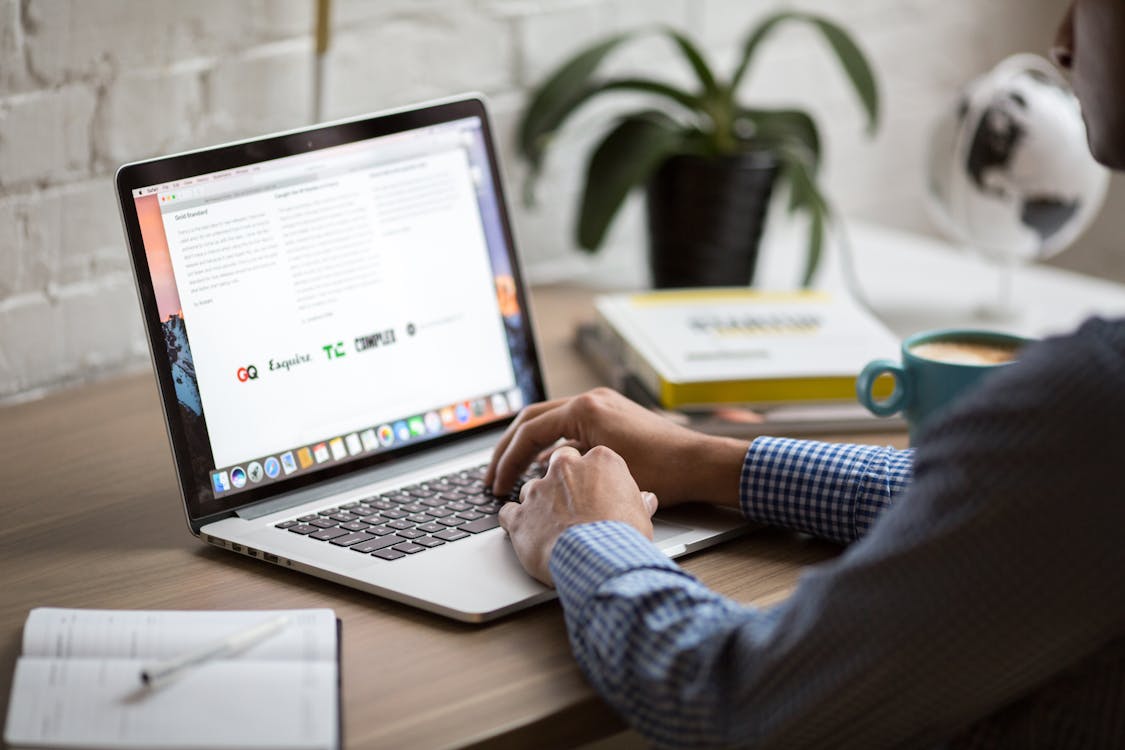
- 然后你就会神奇地发现,原本消失的文件又出现了!而且文件名后面会多出一串字符,比如“.asd”或者“.tmp”之类的。
- 双击打开文件,丢失的内容就都回来了!赶紧复制粘贴到新文档里保存好!
我的使用体验:
说真的,这个方法真的太神奇了!当时看到消失的内容重新出现的时候,我简直不敢相信自己的眼睛!真的要给Word官方点个赞,还好有这个隐藏功能,不然我的论文就真的“人间蒸发”了!
温馨提示:
- 这个方法不一定对所有情况都有效,但绝对值得一试!
- 平时写论文一定要记得勤保存,最好每隔一段时间就保存一次,避免数据丢失的悲剧发生!